اکثر روترهای خانگی دارای نوعی ردیابی داده داخلی هستند. با این نوع ردیابی و مشاهده میزان مصرف اینترنت وای فای در بسیاری از اپلیکیشن ها، دستگاهها و کاربران و همچنین مصرف اینترنت بازی های آنلاین را میتوانید کنترل نمایید.
میتوانید از طریق صفحه تنظیمات پشرفته مودم خود به آن دسترسی داشته باشید.1. به صفحه ورود به سیستم مدیریت روتر خود بروید و به عنوان یک ادمین وارد شوید (شما باید در اولین راهاندازی روتر این را تنظیم میکردید). از طرف دیگر، اگر هرگز جزئیات را تغییر ندادهاید، میتوانید اعتبار پیشفرض ورود به سیستم را در برچسب روتر، در کتابچه راهنمای آن یا در وبسایت سازنده پیدا کنید.
در برخی موارد، به جای ورود به روتر خود در مرورگر وب، ممکن است برنامهای داشته باشید که از طریق آن تمام وظایف ادمین شما تکمیل میشود.
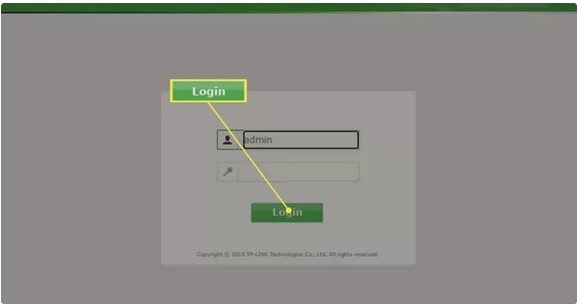
2. به صفحه وضعیت یا صفحه آمار روتر خود بروید. هر روتر متفاوت خواهد بود، بنابراین برای دستورالعملهای دقیق در مورد چگونگی پیدا کردن آن، به وبسایت سازنده یا کتابچه راهنمای روتر خود مراجعه کنید. برای مثال، تصویر زیر از صفحه وضعیت روتر TP-Link است.
شما میتوانید آمار ترافیک را مشاهده کنید، که جزئیات تعداد بایتها و بستههای ارسال و دریافت شده را نشان میدهد، که میتواند به مگابایت و گیگابایت داده تعمیم یابد. با این حال، این میتواند شامل اتصالات اترنت سیمی باشد که شما نیز از آن استفاده میکنید.
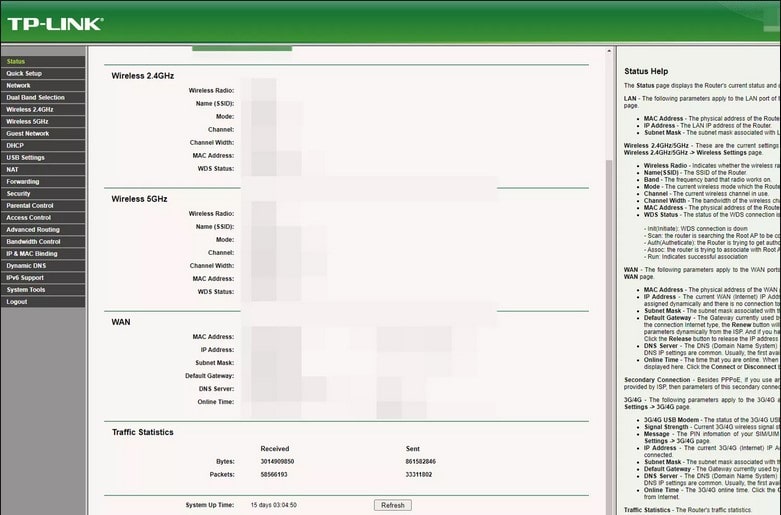
3. بیسیم در تنظیمات روتر خود برای هر فرکانس بروید. نحوه انجام این کار و نام دقیق آن بسته به مدل روتر و سازنده متفاوت است، بنابراین برای راهنمایی دقیق برای پیمایش به آن، به وبسایت راهنما یا سازنده خود مراجعه کنید.
تصویر زیر از صفحه آمار بی سیم تحت عنوان Wireless 2.4GHz در روتر TP-Link گرفته شده است. آدرسهای MAC و بایتهای هر دستگاه را نشان میدهد که در شبکه بیسیم 2.4 گیگاهرتز ارسال و دریافت شده است.
4. اگر دستگاههای موجود در شبکه شما میتوانند از باند ثانویه 5 گیگاهرتز استفاده کنند، ارزش آن را دارد که همان بخش آمار را برای فرکانس 5 گیگاهرتز بررسی کنید تا تصویر کاملی از میزان استفاده از داده را بدست آورید.
چگونه می توانیم استفاده از وای فای خانه خود را کنترل کنیم؟
سادهترین راه برای ادامه نظارت بر استفاده از Wi-Fi، راهاندازی مجدد روتر است، بنابراین بایتهای دریافتی و ارسالی نیز بازنشانی میشوند و به شما یک پایه ثابت میدهد. از آنجا، وقتی دوباره شروع به بررسی کنید، از آن به بعد متوجه خواهید شد که چه مقدار داده Wi-Fi را به صورت روزانه و هر هفته استفاده میکنید.
چگونه میزان مصرف اینترنت دستگاههای مختلف متصل به مودم را کنترل کنیم؟
مانند روتر TP-Link در این مثال، برخی از روترها با دادن آدرس MAC خود، ردیابی دستگاه را به شما ارائه میدهند. با این حال، میتوانید از یک ابزار تحلیلگر شبکه شخص ثالث، مانند Wireshark، برای نظارت عمیقتر استفاده کنید. این یک راه عالی برای نظارت بر ترافیک شبکه شما است و به نوبه خود، میتواند اطلاعات زیادی در مورد اینکه کدام دستگاهها از اتصال Wi-Fi شما استفاده میکنند و چه مقدار داده در هنگام استفاده از آن استفاده میکنند، در اختیار شما قرار می دهد.
برنامه مدیریت مصرف اینترنت مودم
ارائه دهندگان خدمات اینترنت (ISP) معمولاً از سقفهای مصرف داده برای محدود کردن پهنای باندی که شرکتها میتوانند استفاده میکنند.
در اینجا 5 برنامه رایگان برای رایانه شخصی شما معرفی میشود که به مدیریت مصرف اینترنت مودم کمک میکند.
1. NetBalancer
یکی از ابزارهای قدرتمند، NetBalancer، ابزار کنترل و نظارت بر ترافیک شبکه است. با استفاده از همین، میتوانید کل سیستم، از جمله آداپتورهای شبکه متعدد و فرآیندها و همچنین خدمات سیستم را نظارت کنید. این بدان معناست که میتوانید اتصالات LAN و Wi-Fi را برای هر دو پروتکل IPv4 و IPv6 به طور همزمان نظارت کنید.
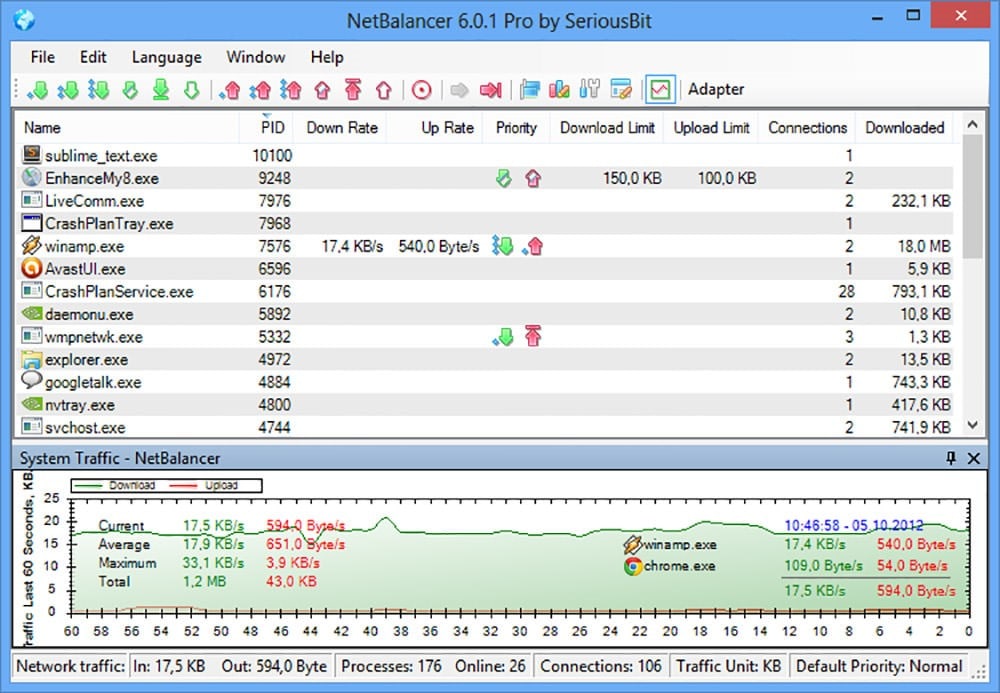
NetBalancer میتواند قوانین ترافیک و همچنین اولویتها و محدودیتها را از یک فایل شبکه بارگیری کند. یکی دیگر از ویژگیهای شگفت انگیز این است که میتوانید رایانههای شبکه محلی را گروهبندی کنید و پیکربندی ترافیک شبکه آنها را همگام کنید. آخرین اما نه کم اهمیت، NetBalancer همچنین نمودار سرعت را در نماد سینی و پنجره کوچک آن نشان میدهد.
2. Net Guard
Net Guard by Cucusoft یک نرم افزار رایگان بر خلاف NetBalancer است اما اکثر ویژگیهای عالی خود را ارائه میدهد. این ابزار شامل مانیتورینگ و ردیابی پهنای باند قدرتمندی است که به شما کمک میکند پهنای باند شبکه سیستم را تماشا کنید. با استفاده از همین، میتوانید به راحتی محدودیت شبکه جهانی را تنظیم کنید و هر برنامهای را که بیش از حد از پهنای باند استفاده میکند، دریافت کنید.
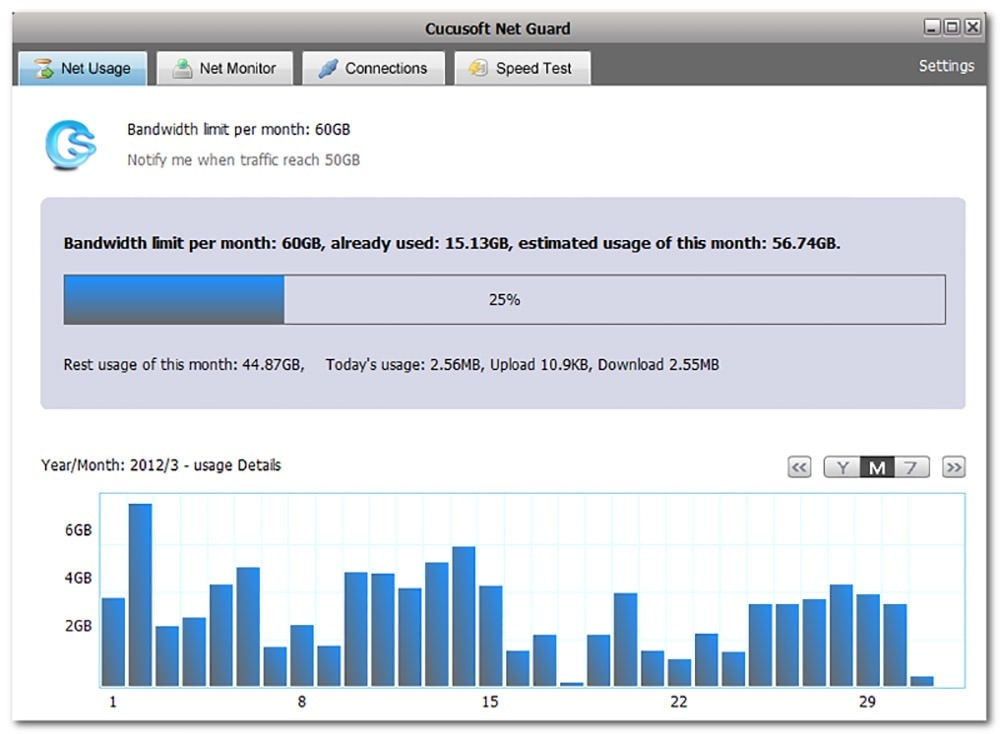
3. Bandwidth Monitor
Bandwidth Monitor by Rokario ابزار رایگان دیگری برای نظارت بر میزان استفاده از پهنای باند برای شما است. اگرچه به اندازه NetBalancer یا NetGuard قدرتمند نیست، اما مجموعهای جالب از ویژگیها را برای کاربران روزمره ارائه میدهد. سرعت شبکه و استفاده از پهنای باند سیستم شما را مانند ابزارهای بالا ردیابی میکند، اما آنها را تا فرآیند یا سرویس ردیابی نمیکند.
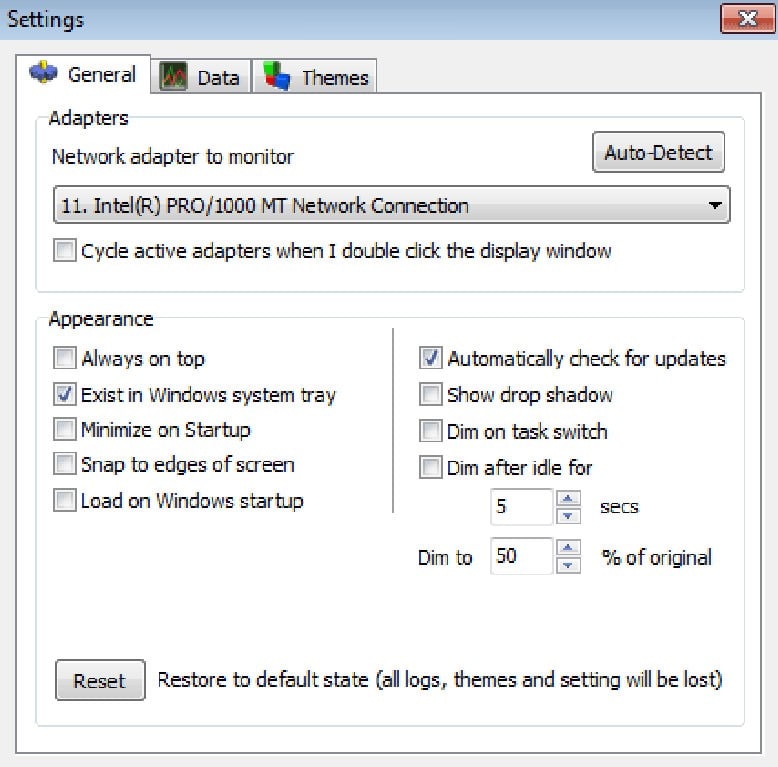
4. NetTraffic
NetTraffic سادهترین ابزار در این لیست است اما اصلاً کم قدرتترین ابزار آن نیست. این ویژگی از ردیابی دادههای پهنای باند در چندین آداپتور شبکه یا اتصالاتی مانند اتصالات LAN و Wi-Fi پشتیبانی میکند. با این حال، این ابزار کاربران یا برنامهها و سرویسها را ردیابی نمیکند، بلکه فقط استفاده از پهنای باند عمومی و گسترده سیستم را ردیابی میکند.
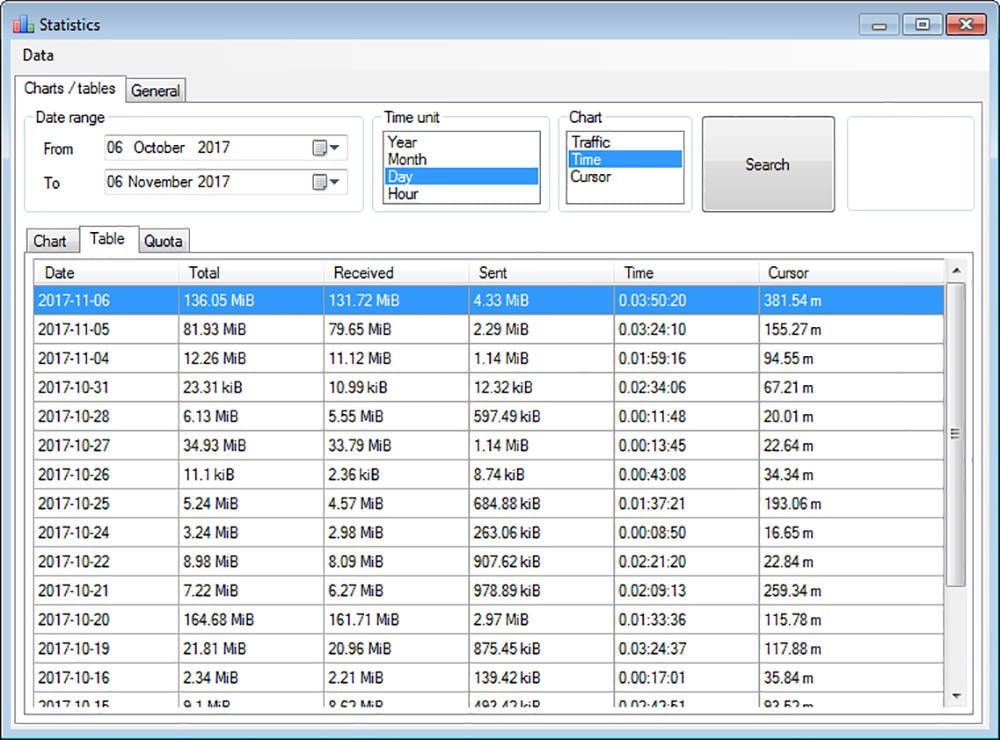
5. NetworkUsageViewNetworkUsageView
بر خلاف ابزارهای بالا، یک نمایشگر استفاده از شبکه است تا یک مانیتور شبکه کامل. از آنجایی که ویندوز دادههای استفاده از پهنای باند را در نسخههای قدیمی جمعآوری نمیکند، این ابزار فقط در ویندوز 8 و نسخههای بعدی کار میکند. با این وجود، اطلاعات لازم برای استفاده از پهنای باند را نشان میدهد، اما پنجره شناور را ارائه نمیدهد.
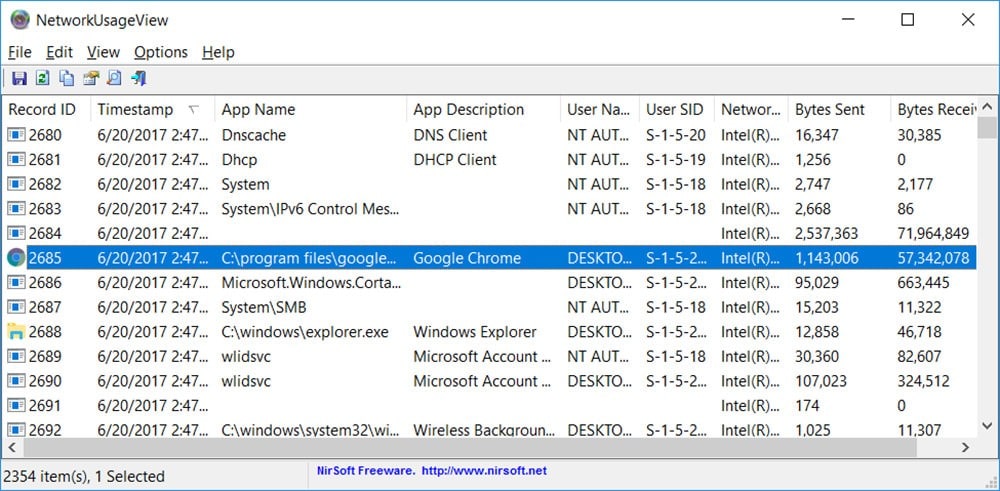
در ادامه، به بررسی روشها و مسیرهای مشاهده میزان مصرف اینترنت وای فای در گوشیهای همراه میپردازیم:
مشاهده میزان مصرف اینترنت وای فای در شیائومی
برای مشاهده میزان مصرف اینترنت وای فای در گوشیهای شیائومی، تنها کاری که باید انجام دهید این است که مراحل زیر را دنبال کنید:
– به تنظیمات یا settings گوشی هوشمند خود بروید که معمولاً با چرخ دندانه دار نشان داده می شود:
– سپس روی connections کلیک کنید.
– پس از آن Use of data را انتخاب کرده
– و سپس بر روی Wi-Fi data usage کلیک کنید.
– در این پنجره جدید مصرف داده توسط Wifi را در یک دوره از پیش تعریف شده مشاهده خواهید کرد.
– میتوان با کلیک بر روی فلش رو به پایین در کنار تاریخهای نمایش داده شده در بالا، دوره مورد نظر را تغییر داد. مهم است که تاریخ تمدید اشتراک خود را در جعبه بدانید تا روز صحیح تاریخ شروع را تنظیم کنید.
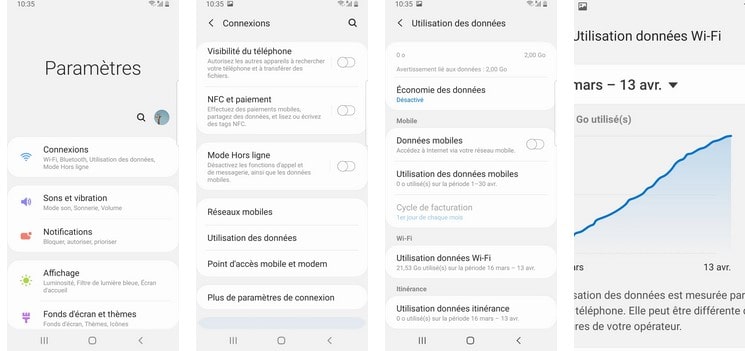
مشاهده میزان مصرف وای فای در گوشی ایفون
چه بخواهید اعمال محدودیت در اتصال به وای فای صورت دهید و چه بخواهید از پهنای باند Wi-Fi نامحدود استفاده کنید، در هر صورت، هر کاربر همیشه میخواهد میزان مصرف داده Wi-Fi خود را بررسی کند. با این حال، ردیابی میزان استفاده از دادههای تلفن همراه برای کاربران آیفون آسان است. آیا راهی برای بررسی میزان مصرف داده وای فای وجود دارد؟
متأسفانه iOS ویژگی داخلی برای مشاهده مصرف اینترنت وای فای ندارد. با این حال، یک راه حل برای بررسی میزان مصرف داده Wi-Fi در آیفون، دانلود یک برنامه یا نرم افزار جانبی مانند My Data Manager app است. با استفاده از این برنامهها، میتوانید جزئیات مربوط به مصرف داده Wi-Fi خود را دریافت کنید. همچنین میتوانید گزارشهای روتر خود را بررسی کنید تا دادههای مورد نیاز را ببینید.
مشاهده میزان مصرف وای فای در گوشی سامسونگ
برای مشاهده میزان مصرف اینترنت وای فای در گوشیهای سامسونگ نیز مطابق دستورالعمل زیر اقدام نمایید:
1. برنامه تنظیمات را در تلفن خود راهاندازی کنید.
2. روی اتصالات ضربه بزنید.
3. روی گزینه مصرف دادها کلیک کنید.
4. سپس میزان Wi-Fi را انتخاب کنید.
مشاهده میزان مصرف وای فای در گوشی هواوی
در گوشیهای هواوی نیز، مسیر زیر برای مشاهده میزان مصرف وای فای را به شما نشان خواهد داد:
1. انتخاب Settings
2. کلیک روی Wireless & Networks
3. و سپس انتخاب Data usage
4. در نهایت، انتخاب More data settings

